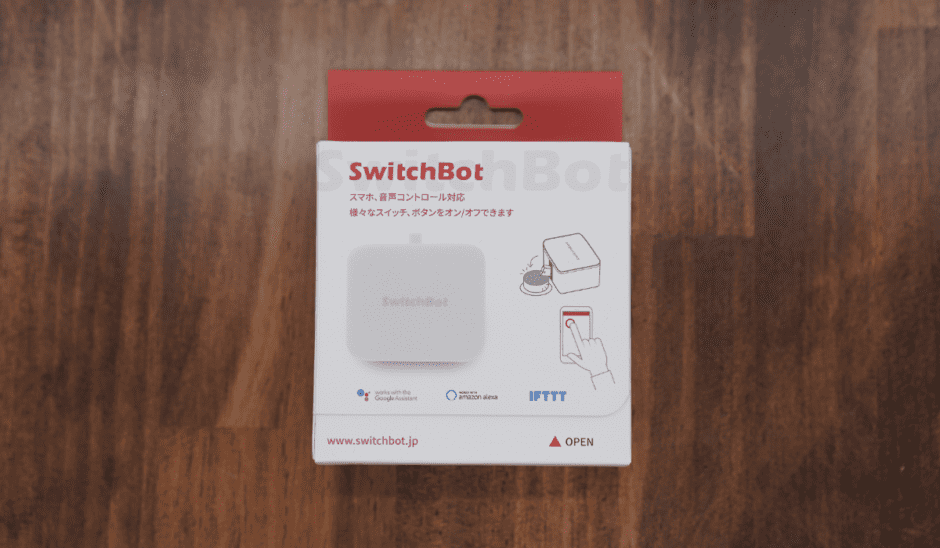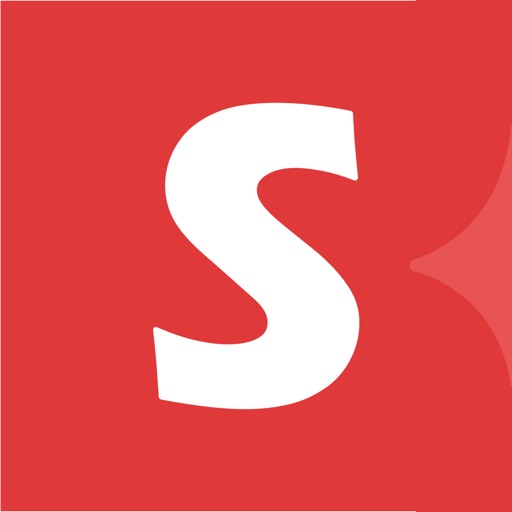本サイト内のコンテンツはNORILOGが独自に制作しています。メーカー等から商品提供を受けることもありますが、その場合は記事内に明記しております。コンテンツの内容や評価に関するランキングの決定には一切関与していません。メーカー等の指示による表示部分にはPRを表記します。記事内で紹介する商品を購入することで、当サイトに売り上げの一部が還元されることがあります。詳しくはサイト運営ポリシーをご覧ください。
商品のおすすめ度:[star rating=”85″ type=”percent”](総合評価)
外出先からお風呂の追い焚きをしたいという方に、本当におすすめ!
スマートホームって本当に便利ですよね。Amazon Alexaで音声コントールなどを楽しんでいる、NORI(@norilog4)です。
今回紹介する製品は、物理的にボタンを押す必要がありインターネットに繋がっていないスイッチがついている家電を、スマートホーム化するには非常に便利なデバイスです。
スマートホーム化できるSwitchBotで以下のようなことが可能となります。
自宅でのコントロール方法
- Amazon Echo(Alexa)・Google Home等で音声操作が可能
- 手持ちのスマートフォンから専用アプリで操作が可能
- Siriで操作が可能(iOSのSiriショートカット対応)
外出先からのコントロール方法
- SwitchBot Hub Plusを導入することで外出先からコントール可能
- 手持ちのスマートフォンから専用アプリで自宅の製品操作が可能
- Siriで操作が可能(iOSのSiriショートカット対応)
SwitchBotの外観と付属品

Qrio Lock (キュリオロック) と同じバッテリーの、CR2リチウム電池で動作し、最大約600日使えます。
![]() NORI
NORI


付属品はSwitchBot本体が1個と本体に取り付けるための壁側両面テープが2枚、スイッチ側の両面テープが2枚入っています。
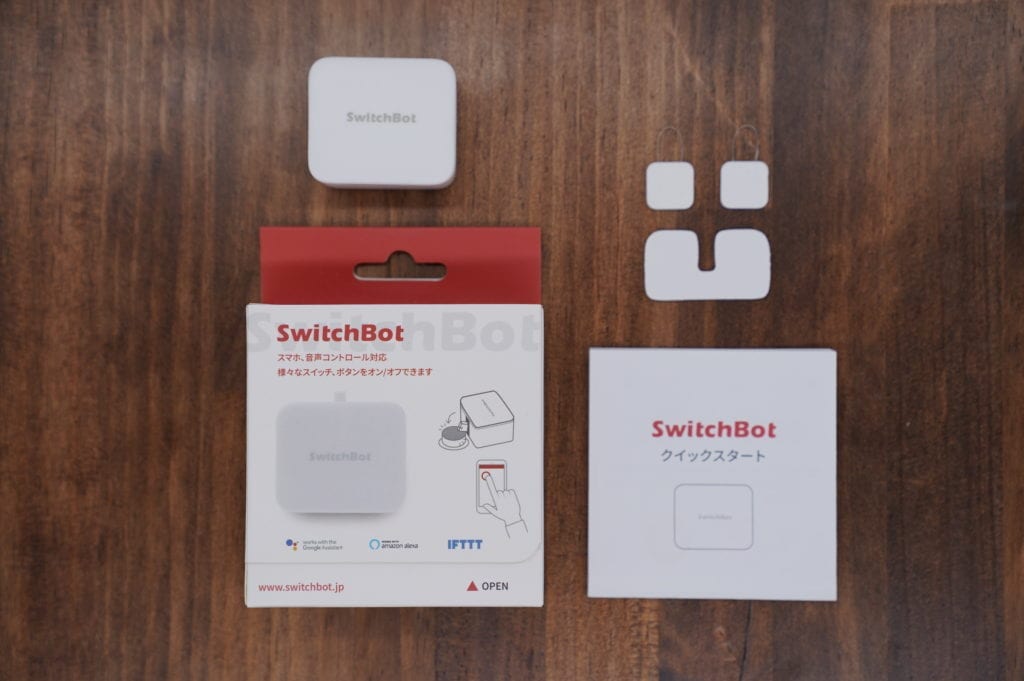
SwitchBotのアプリ設定方法
SwitchBotを取り付ける前に設定が必要になります。まずは必要となるアプリを以下からダウンロードします。
SwitchBot 専用アプリ
SwitchBot(スイッチボット)を利用するには以下のアプリが必要です。
本体についてるバッテリー絶縁シートを引き抜くと本体の電源が入りはじめます。本体は交換可能なリチウム電池を使用しています。
![]() NORI
NORI
まずはアプリを開いて通知を受け取る許可をONにしてましょう。
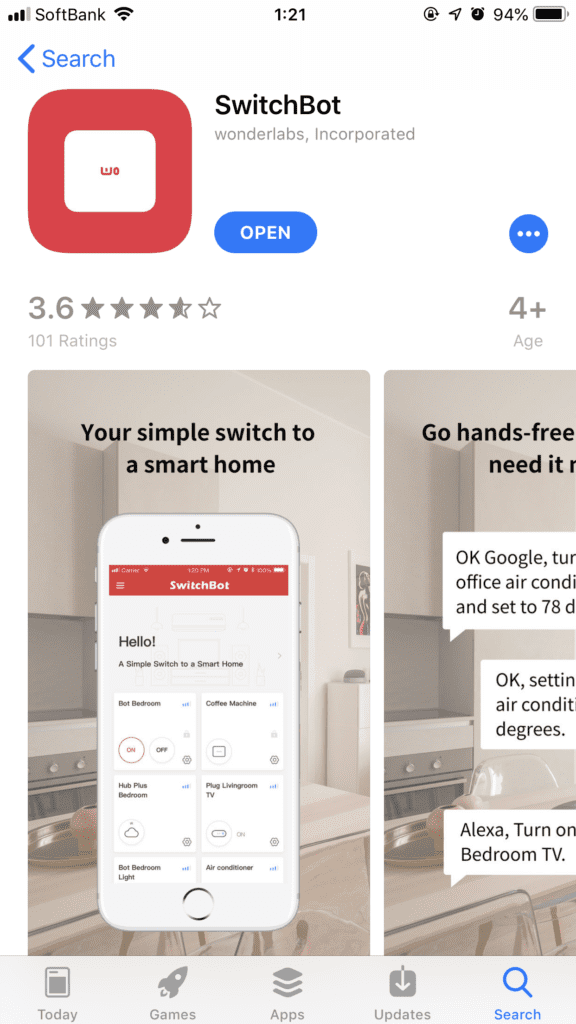
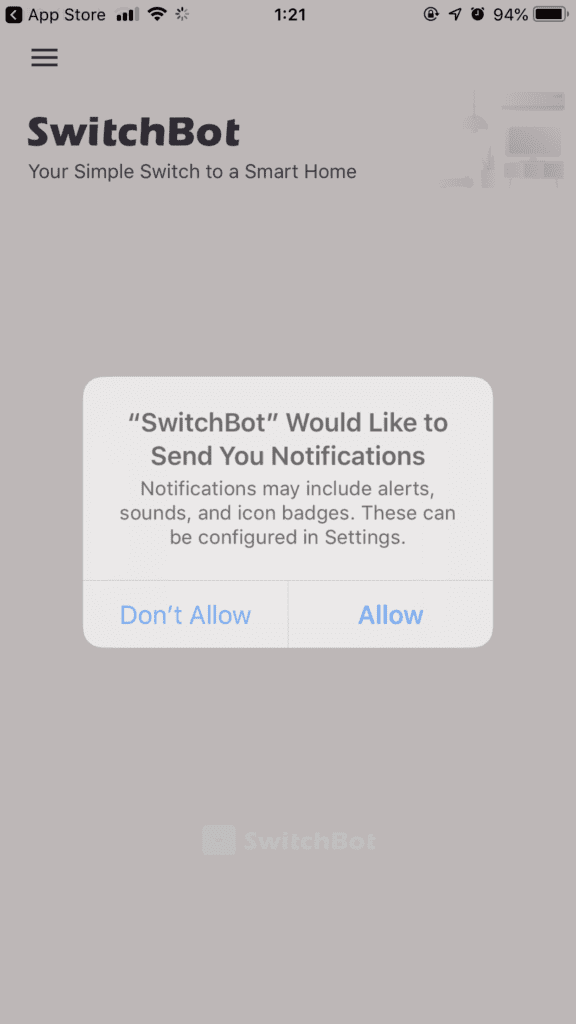
はじめてSwitchBotを使う方はアカウントを新規作成する必要がありますので、「Create a new account」をタップします。その後出てくる画面に必要な情報を入力して、「Sign Up」ボタンをタップします。
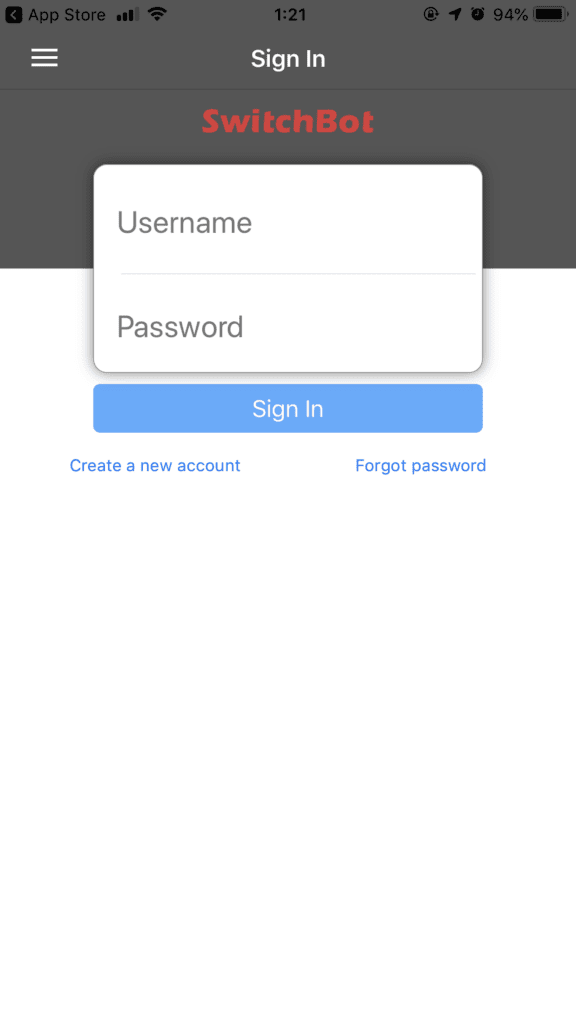
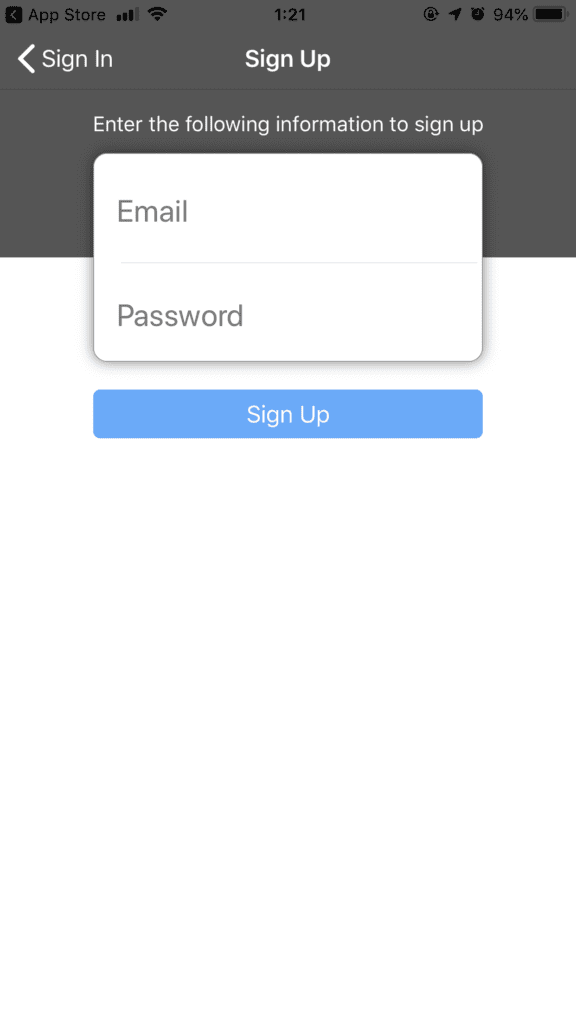
その後、登録したメールアドレスへ「SwitchBotアカウントの確認コード」という件名のメールアドレスが送られてきます。
このメールに認証コードの記載があるので、以下のようにメールで取得した認証コードをVERIVICATION CODEの部分に入力してOKボタンを押すと、アカウントの登録は完了します。
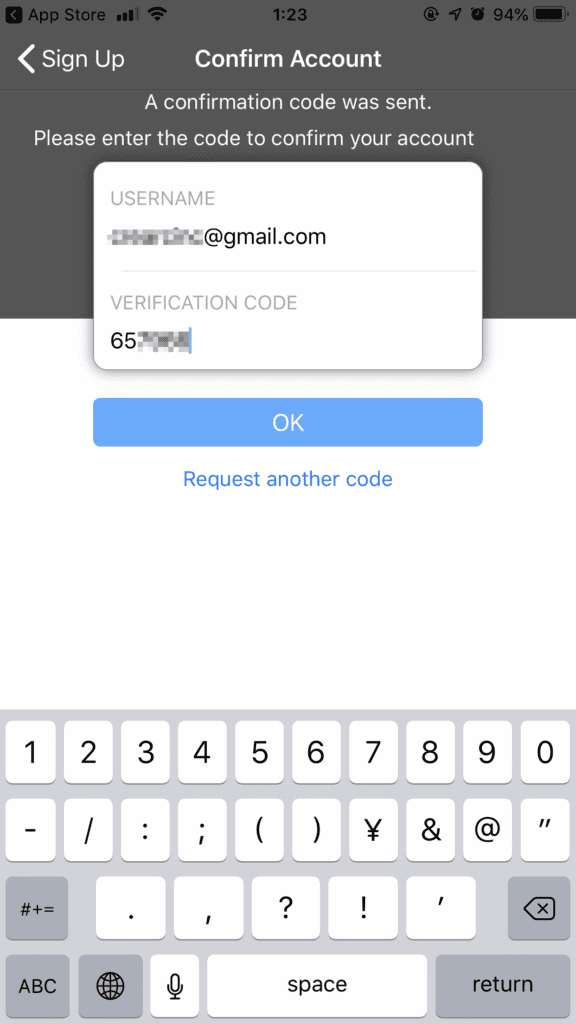
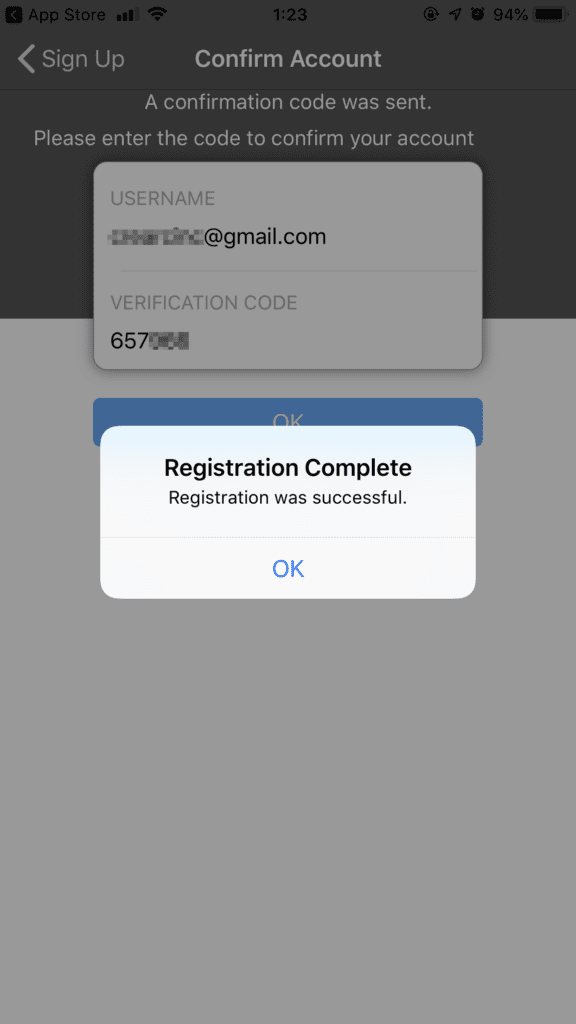
![]() NORI
NORI
SwitchBotの動作確認方法
最初にスマートフォンのBluetooth機能がONになっているかどうかを確認します。ONになってない場合にはONにしてください。
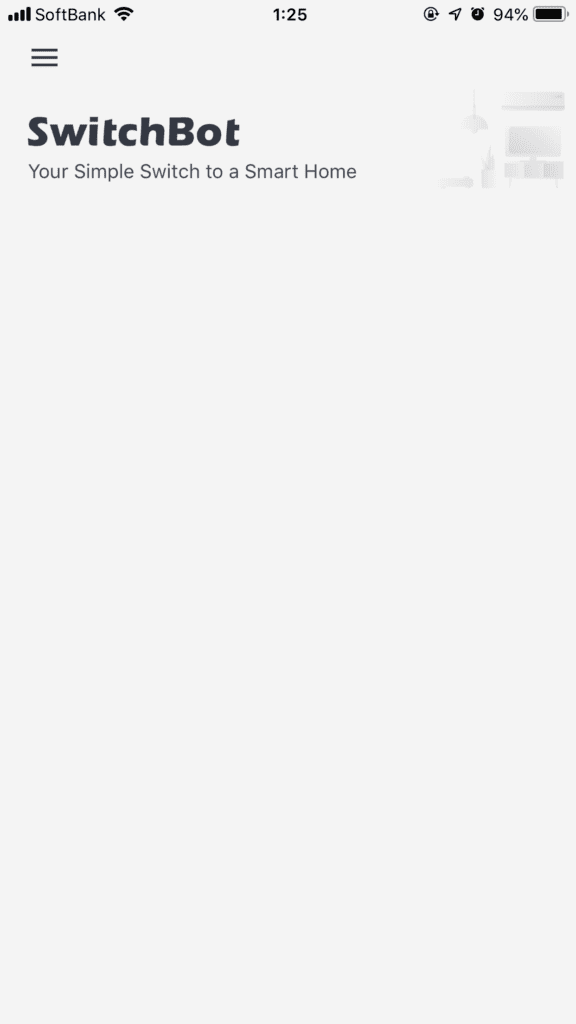
SwitchBot本体とBluetoothで接続されると以下の画面のように表示されます。実際にボタンを押してみて動作するか確認してください。
SwitchBot本体の名前を変更する方法
SwitchBotの数が増えてくるとどの端末に取り付けたのかわからなくなる可能性があります。
そういう場合には、SwitchBot本体の名前も変更が可能です。表示されいるSwitchBotのアイコンの右上にある歯車のマークをタップします。
SwitchBotの設定情報が表示されるので、名前の横にある赤枠のアイコンをタップすると好きな名前に変更が可能です。
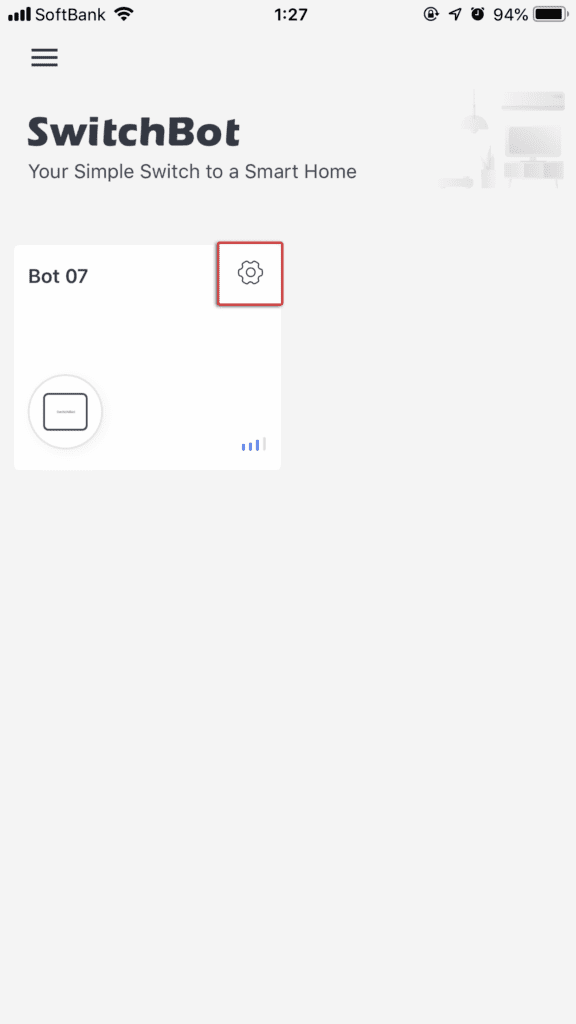
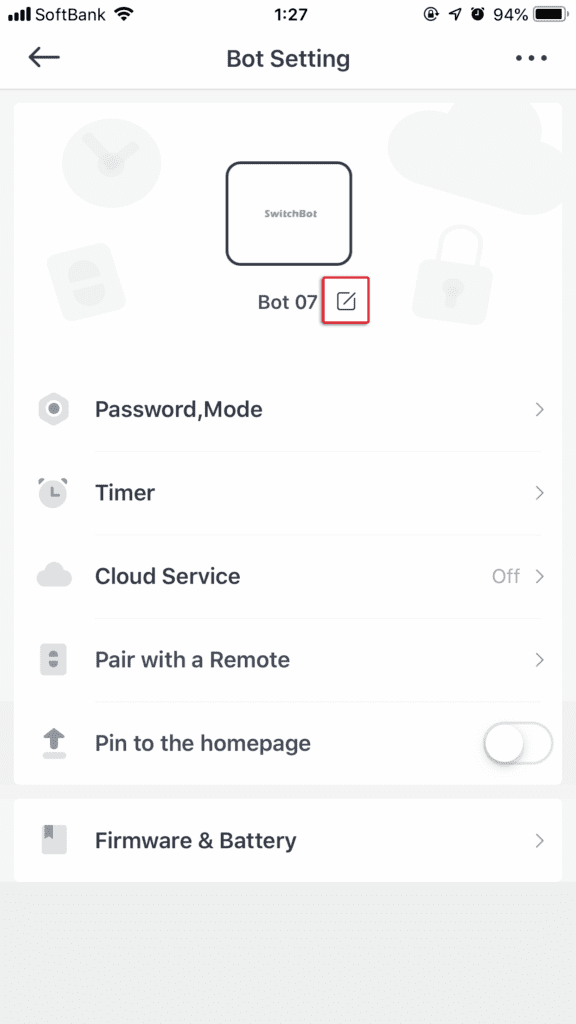
動作チェックまでできたら、あとは追い焚きスイッチのある場所に取り付けるだけです。付属の両面テープで取り付けて完成です。

外出先からSwitchBotを動作させる
今回紹介している設定方法は、家にいる場合にスマートフォンからコントロールする方法でしたが、外出先(言ってみればインターネットが繋がるところならどこでも)からでもコントロールできる方法があります。
それはこちらのSwitchBot Hub Plusを使って接続した場合、外出先からスマートフォンでSwitchBotをコントロールが可能となります。
SwitchBotのバッテリーが無くなったら
もしもSwitchBotのバッテリーが無くなってしまった場合には、こちらの記事の方法でバッテリー交換が可能です。
 SwitchBot(スイッチボット)のボットの電池が切れた場合の電池交換方法・残バッテリー確認方法
SwitchBot(スイッチボット)のボットの電池が切れた場合の電池交換方法・残バッテリー確認方法
SwitchBotのレビューまとめ
SwitchBotシリーズで家庭内の家電をスマホから管理・コントロールできるようになり、QOLがグンとあがります!
また最近ではSwitchBotシリーズに新しくスマートプラグが追加され、2019年9月3日時点で通常価格¥2,480がなんと!期間限定特価で¥1,343(46%OFF)で販売されてます。
それに家庭内をスマートホームにする為にハイテクなシステムをお金をかけて導入せず、1万円弱で導入できてしまうというのも魅力です。
今後はこのブログでもAmazon Echoとの接続方法や音声コントロールの設定方法の他、外出先からのコントロール方法や、その他SwitchBot製品の設定やレビューを公開していきます。
それではまた、NORI(@norilog4)でした。
その他SwitchBot製品のレビュー記事
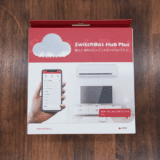 スマートホーム化に必要な家電操作リモコンデバイスSwitchBot Hub Plusレビュー
スマートホーム化に必要な家電操作リモコンデバイスSwitchBot Hub Plusレビュー
 音声でコンセントを制御可能なスマートホームデバイスSwitchBotプラグレビュー
音声でコンセントを制御可能なスマートホームデバイスSwitchBotプラグレビュー
 SwitchBot温湿度計レビュー:IoTデバイスメーカーSwitchBotが提供する、人気の温湿度計とは?
SwitchBot温湿度計レビュー:IoTデバイスメーカーSwitchBotが提供する、人気の温湿度計とは?
 SwitchBot 電池交換:バッテリー寿命と各デバイスおすすめの電池種類のまとめ
SwitchBot 電池交換:バッテリー寿命と各デバイスおすすめの電池種類のまとめ